点赞再看,养成习惯;知己知彼,百战不殆。
微信搜索【亦心Excel】关注这个不一样的自媒体人。
本文 GitHub https://github.com/hugogoos/Excel 已收录,包含Excel系统学习指南系列文章,以及各种Excel资料。
排序功能在Excel中算是比较基础的功能了,但是你真的精通了吗?除了我们经常用的按某一列进行升序降序排序,自定义排序,按笔画排序,多条件排序,按行排序等等这些都了解吗?这些要是不了解可不敢说精通排序功能哦。今天就跟着我来一起学学各种排序方法吧。
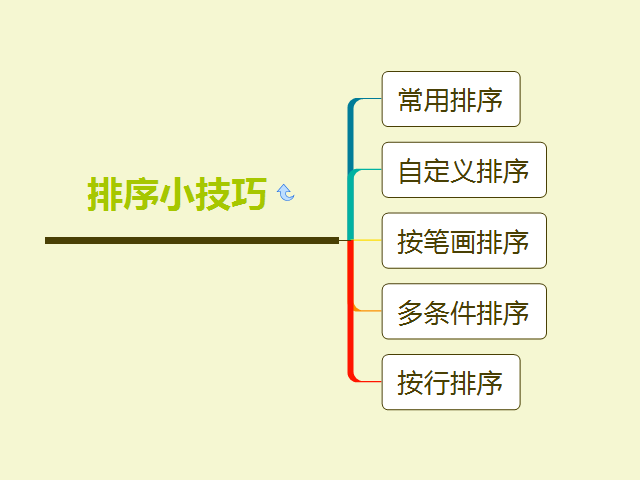
常用排序指的就是针对某一列进行升序或降序排序,可以通过选中排序数据区域,然后调出排序对话框进行选择排序列和升降序进行排序。也可以简单的把鼠标选中数据区域中需要排序列的任意一个单元格,然后点击「数据」选项卡下「排序和筛选」命令组中的升序(AZ↓)或降序(ZA↓)。
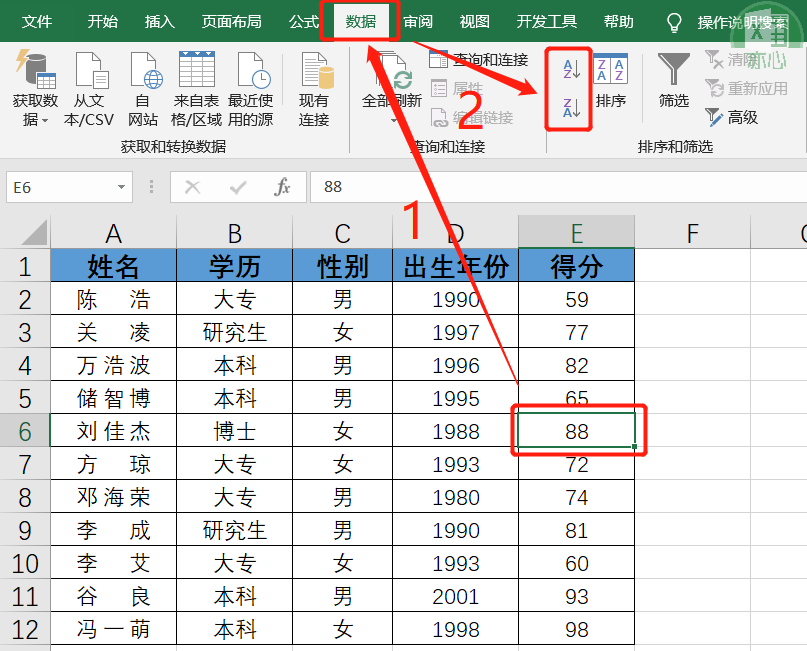
简单演示一下:
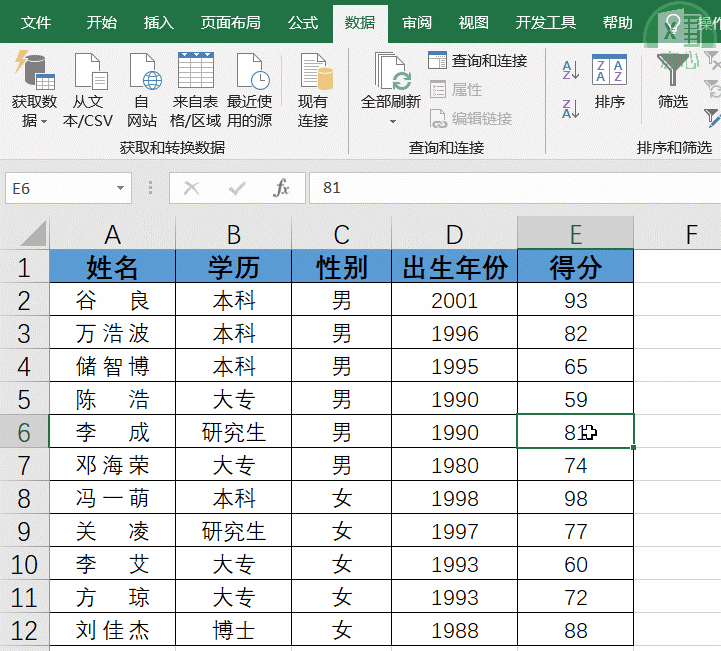
我们以上例中的数据为例,对学历进行排序,我们希望的结果是「大专→本科→研究生→博士」这样的排序或者反过来的顺序。
我们试着用常用排序方法进行排序,结果如下。
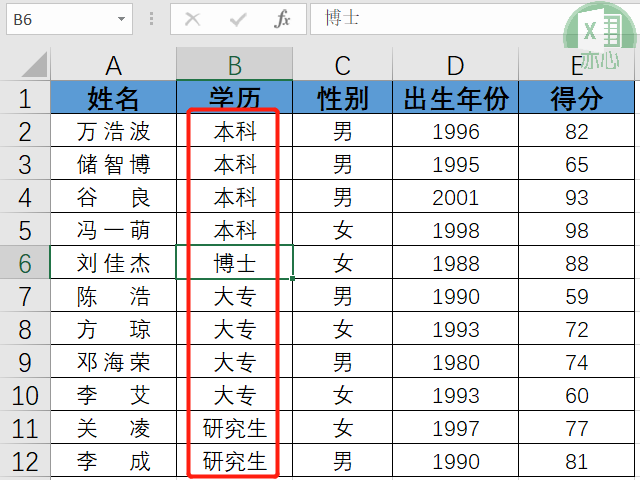
和我们的预期相差很大,这是因为Excel默认是安排字母排序,而汉字会以拼音字母排序,首先比较第一个字,相同则再比较第二个字以此类推,而每个字比较时,第一个字母相同则比较第二个字母并以此类推。所以按常用排序的结果为「本科(be)→博士(bo)→大专(d)→研究生(y)」。
那如何才能按我们希望的顺序排序呢?我们可以通过自定义排序。
首先选中数据区域,然后点击「数据」→「排序」调出排序对话框,然后主要关键字选择学历,并点击次序下拉列表选择「自定义序列」调出自定义序列对话框。
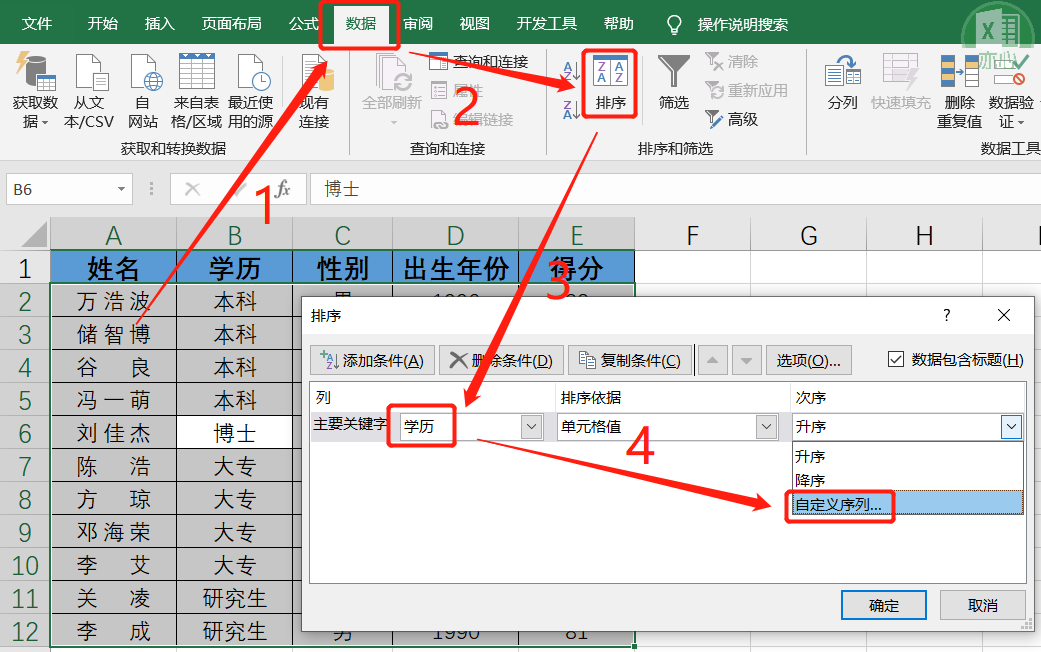
在自定义序列对话框中输入「大专,本科,研究生,博士」并点击添加按钮。
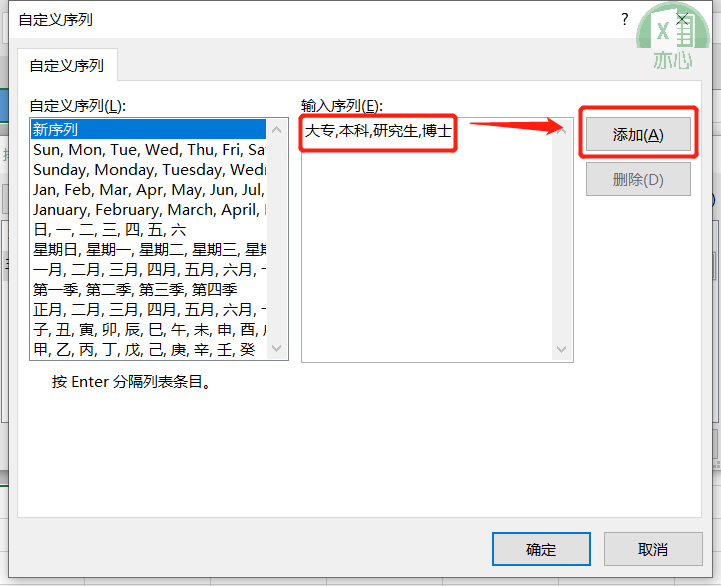
添加以后效果如下:
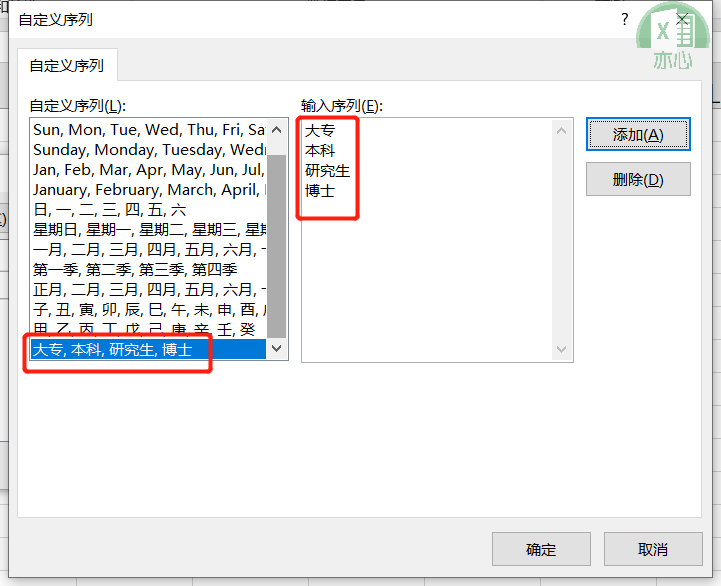
然后点击确定,这是次序下拉列表里面以已经出现了,我们希望的排序方式了。也有升序和降序两种方式。
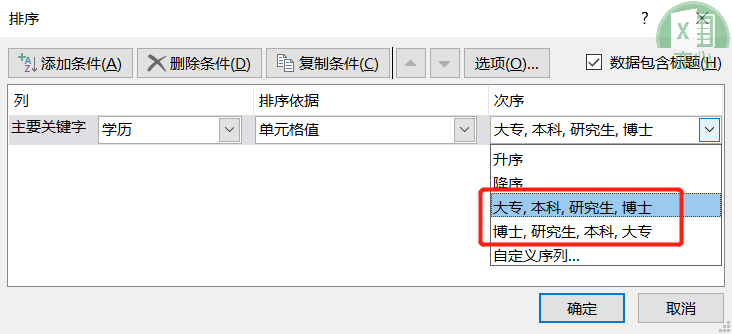
当我们选择升序以后效果如下:
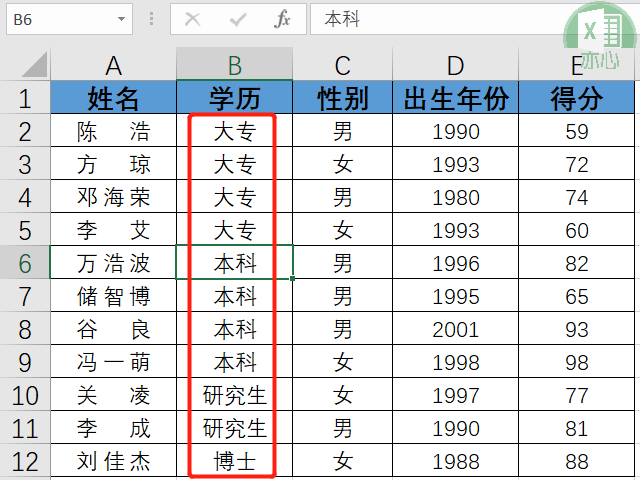
我们来看看动态效果:
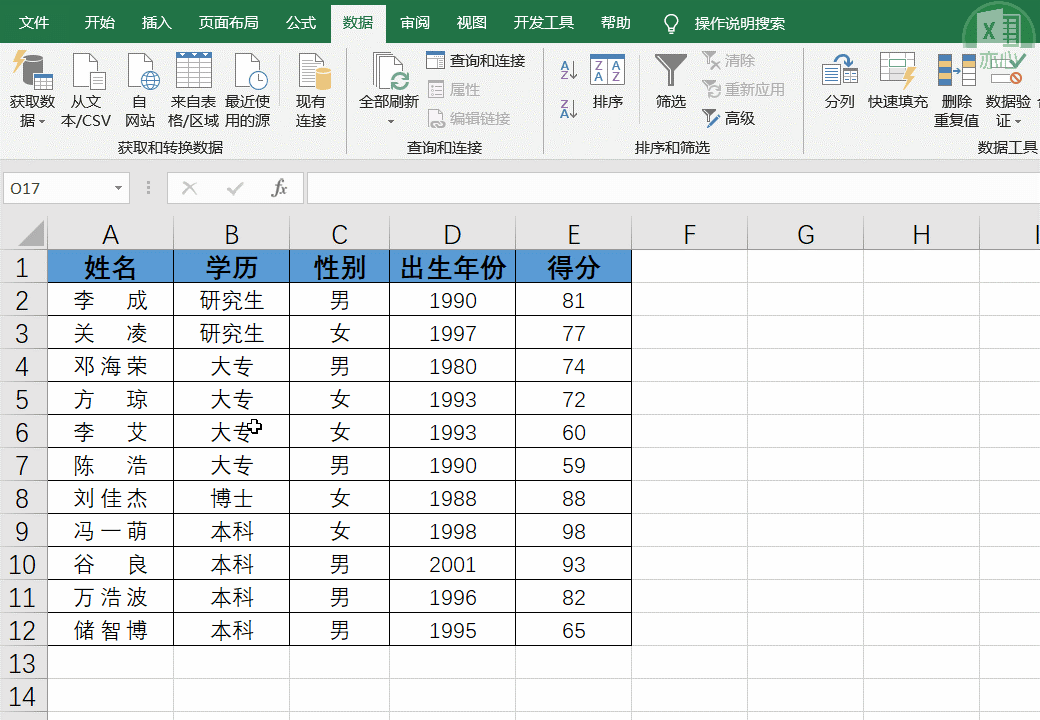
笔画排序是指按汉字的笔画数进行排序,排序默认是按字母排序,我们也可以在排序对话框中设置选项进行按笔画排序。
我们还是以上面的数据为例,对姓名以笔画排序,首先选择数据区域,然后调出排序对话框,并点击「选项」按钮,在排序选项对话框中「方法」选择「笔划排序」。
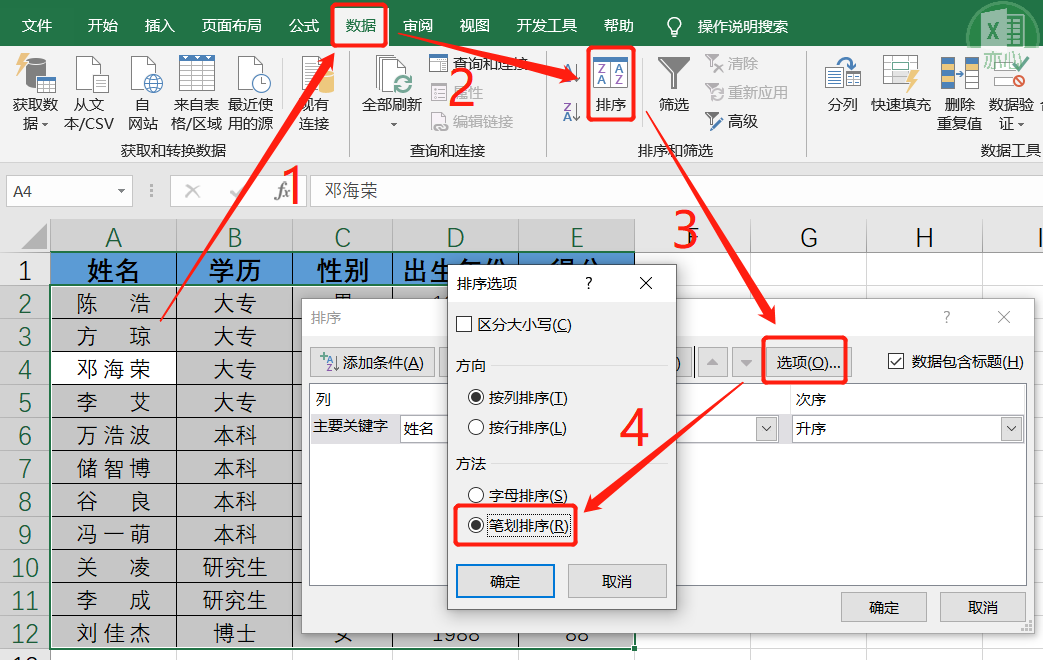
然后主要关键字选择姓名,次序选择升序,效果如下:
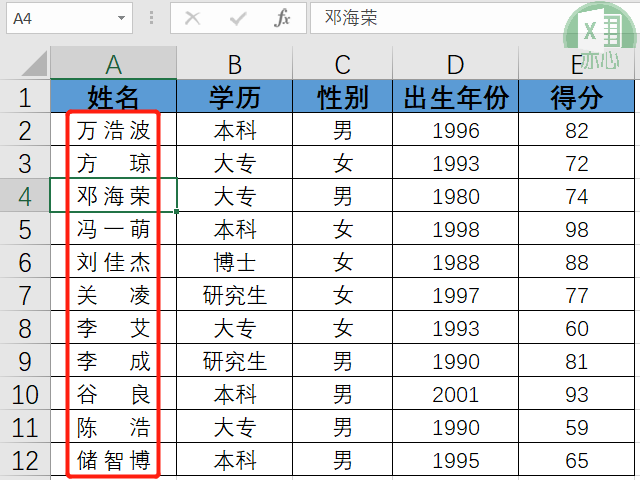
具体演示如下:
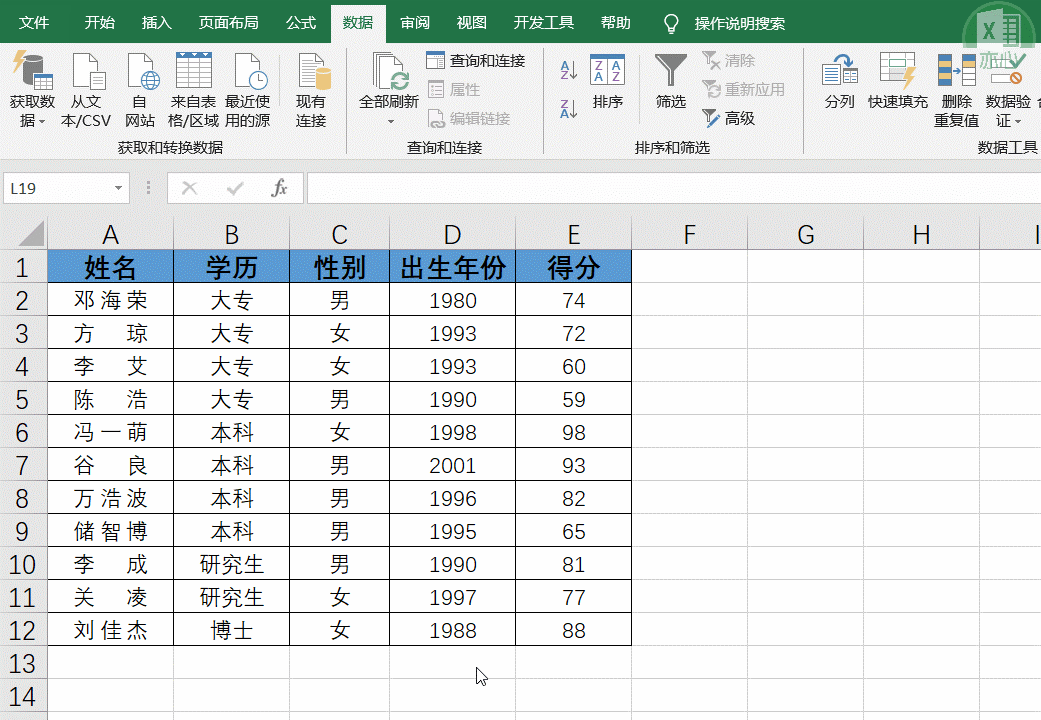
多条件排序顾名思义就是按多个条件进行排序,比如我们对上面的数据先进行性别升序,男(nan)→女(nv);然后对出生年份降序;最后对得分升序。
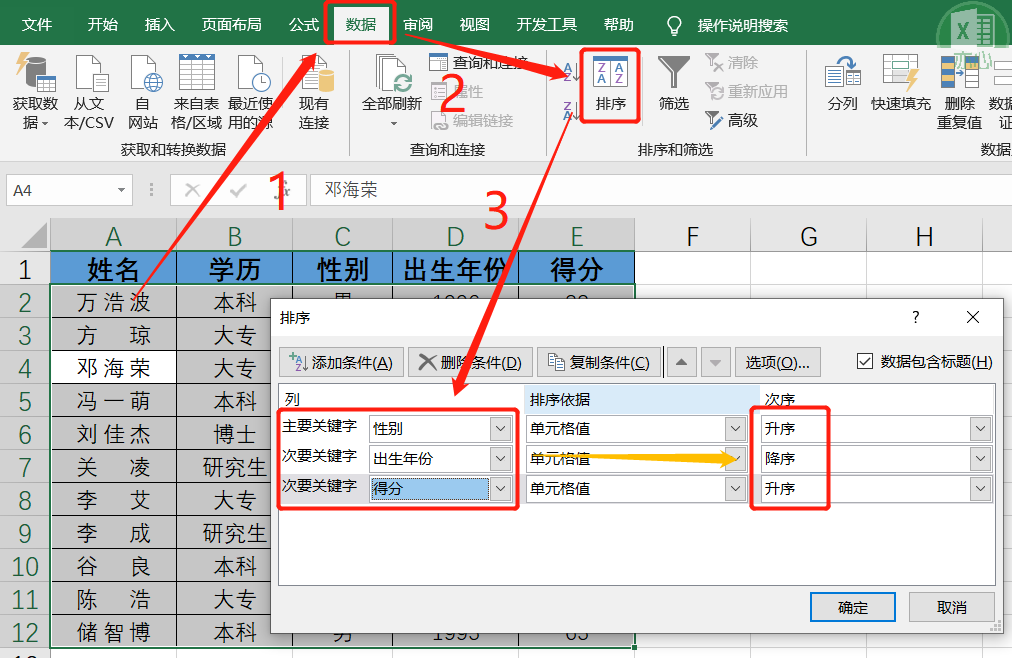
结果如下:
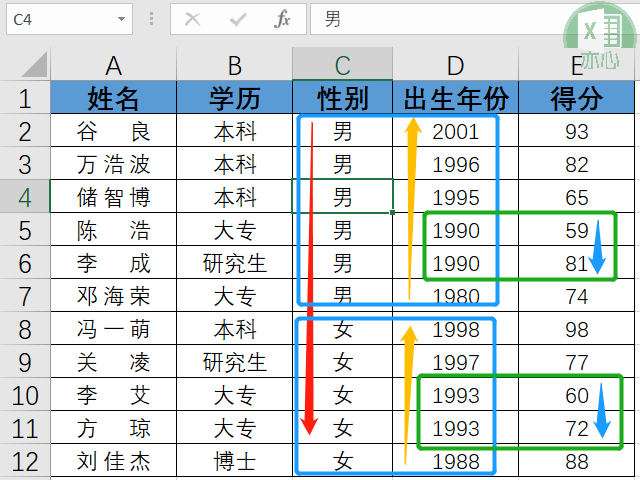
多条件排序时会优先对主要关键字排序,然后后面次要关键字按顺序优先由高到低。只有前面一个关键字相同时,后面一个关键字排序才会生效,否则以前面一个关键字为主。
操作动图如下:
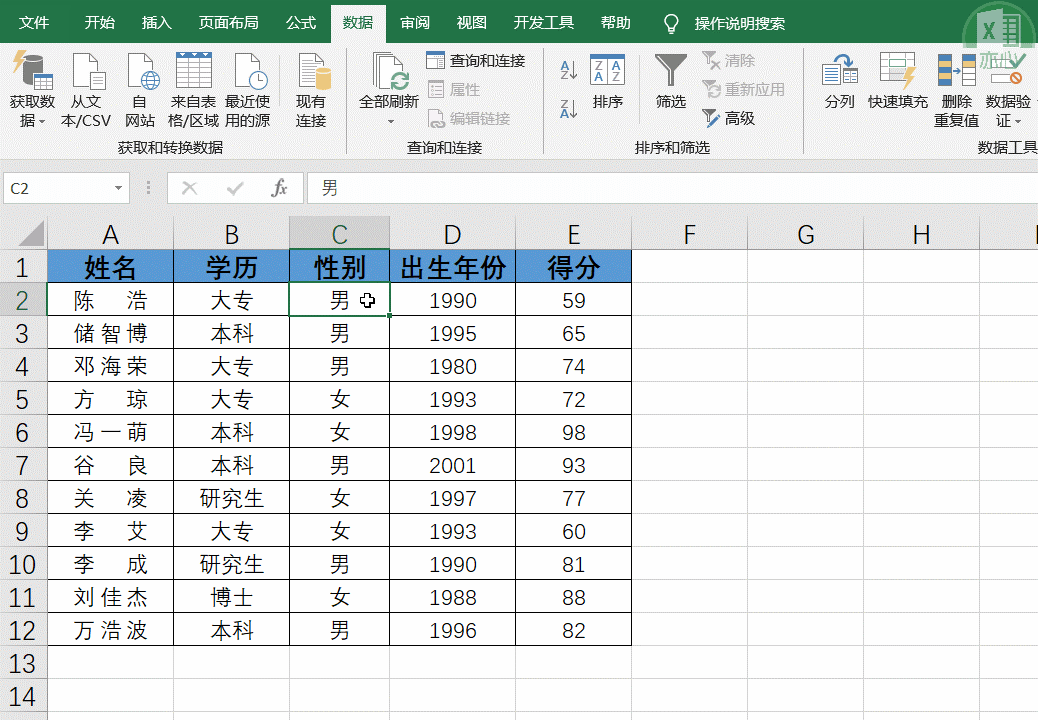
按行排序就是对某一行数据进行排序,其实就是把列横过来而已,比如下面是一些学生七个月的月考成绩表,我们就以第2行陈浩的成绩进行升序排序,看看哪个月分数最高,哪个月分数最低。
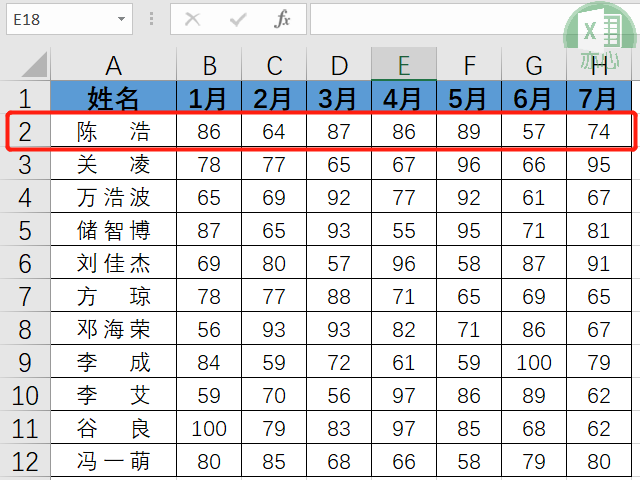
首先我们选择除了姓名列的数据区域,然后调出排序对话框,点击「选项」按钮,在排序选项对话框中「方向」选择「按行排序」,然后主要关键字选择第2行,次序选择升序即可。
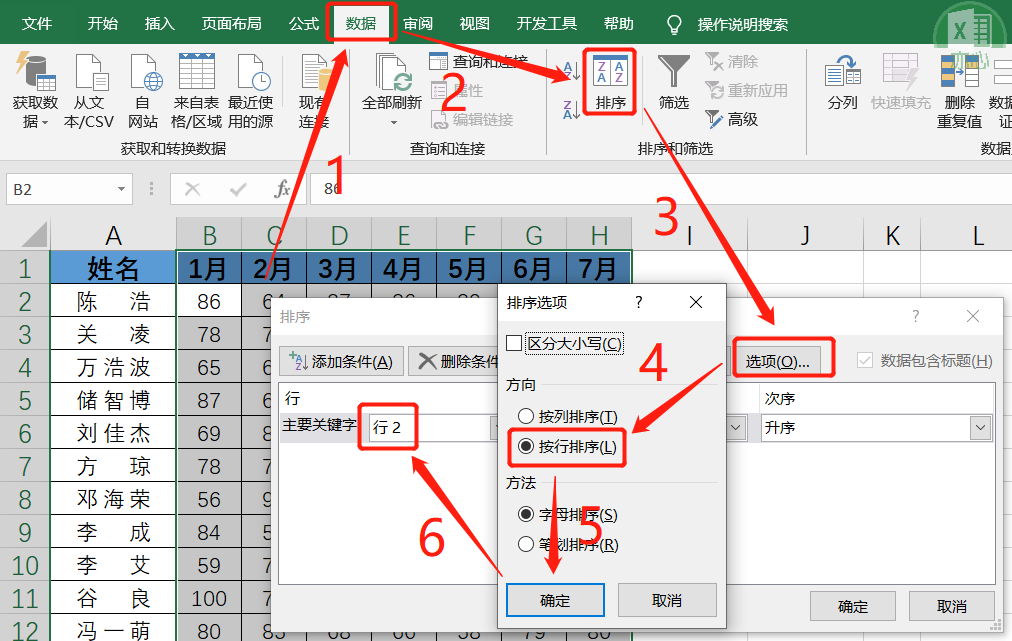
排序结果如下:
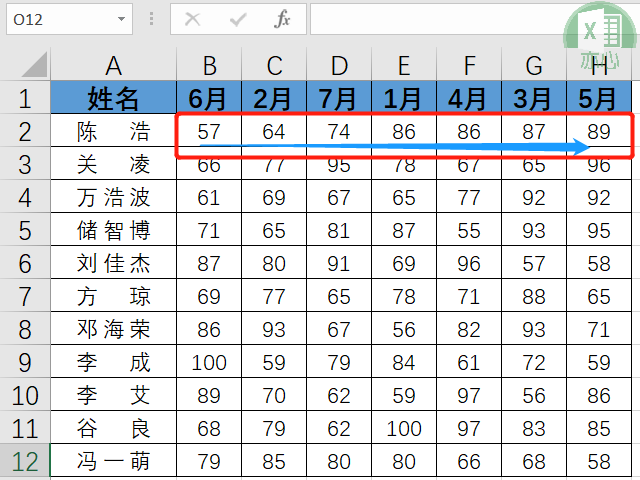
整个操作过程如下:
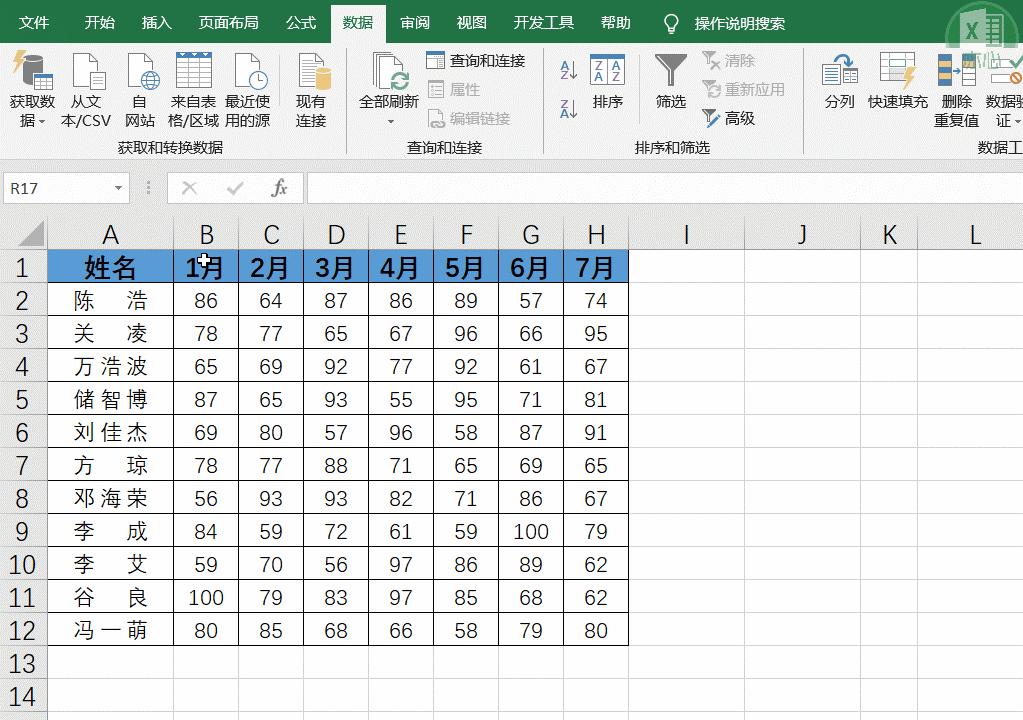
今天的分享到这里就结束了,但是学习的道路才刚刚开始,希望我们可以在学习的道路上不断地前进,坚持不懈。
如果你有感兴趣的功能,可以告诉小编哦,小编会为你写一篇相应的文章。当然是先到先写哈,我会列一个计划表,尽量满足大家的需求,所以如果下一篇不是你要的文章,请不要着急,可能就在下下篇。记得告诉小编你想学习的功能哦。
文章持续更新,可以微信搜索「 亦心Excel 」第一时间阅读,本文 GitHub https://github.com/hugogoos/Excel 已经收录,包含Excel系统学习指南系列文章,欢迎Star。

原文:https://www.cnblogs.com/hugogoos/p/14280301.html